Як виправити код помилки оновлення Windows 10 0x80073712 (09.03.25)
Microsoft регулярно випускає оновлення, і це з певної причини. Інженери Microsoft виправляють старі та нові помилки, вносять нові оновлення та виправляють лазівки у безпеці за допомогою цих оновлень. Саме тому користувачі Windows повинні встановлювати кожне доступне оновлення Windows.
На жаль, оновлення Windows 10 зазвичай викликають серйозні проблеми. Наприклад, служба Windows Update не може знайти оновлення, що очікують на розгляд, навіть якщо Microsoft оголосила, що таке вже розгорнуто. В результаті інсталяція оновлення зависає або вона відразу ж відкочується назад.
Ну, це лише один тип помилки Windows Update. Існує безліч інших помилок Windows Update, з якими ви можете зіткнутися; одна - помилка оновлення Windows 0x80073712. Що це, що запускає його на поверхню, і як це виправити? На ці запитання ми відповімо нижче.
Що таке помилка оновлення Windows 0x80073712? 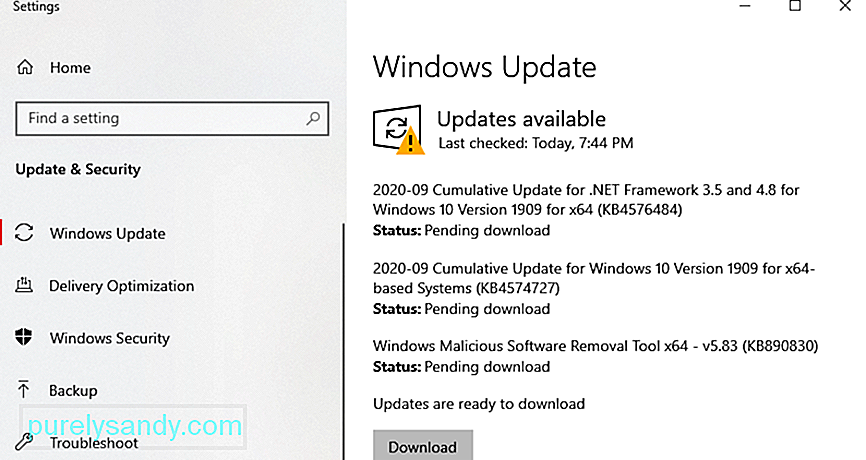 Помилка 0x80073712 - це одна помилка, пов'язана з оновленнями Windows. Він супроводжується кодом перевірки ERROR_SXS_COMPONENT_STORE_CORRUPT і може містити будь-яке з таких повідомлень про помилки:
Помилка 0x80073712 - це одна помилка, пов'язана з оновленнями Windows. Він супроводжується кодом перевірки ERROR_SXS_COMPONENT_STORE_CORRUPT і може містити будь-яке з таких повідомлень про помилки:
Професійна порада. Скануйте свій ПК на наявність проблем із продуктивністю, небажаних файлів, шкідливих програм та загроз безпеці
, що може спричинити системні проблеми або низьку продуктивність.
Спеціальна пропозиція. Про Outbyte, інструкції щодо видалення, EULA, Політику конфіденційності.
- Деякі файли оновлення відсутні або мають проблеми. Ми спробуємо завантажити оновлення ще раз пізніше.
- Деякі оновлення не були встановлені. Знайдено помилок: Код 80073712 Windows Update виявив невідому помилку.
- Код 80073712: Windows Update зіткнулася з проблемою.
Але що призводить до появи помилки оновлення Windows 0x80073712? Ця помилка виникає часто, оскільки бракує або пошкоджено файл Windows Update або Setup. Однак це може бути і з деякими системними проблемами, такими як пошкоджені системні файли або пошкоджені ключі реєстру. Інші користувачі повідомляли, що суб’єкти шкідливого програмного забезпечення втручались у важливі системні процеси. Через це Windows змушена встановлювати оновлення або робити навпаки, тобто припиняти інсталяцію.
На думку деяких користувачів, ви можете зіткнутися з повідомленням про помилку під час спроби оновити Windows. Інші стикалися з цим у випадковий момент. Незалежно від того, що це спричиняє та коли воно з’явилося, хороша новина полягає в тому, що це можна вирішити.
Що робити щодо помилки оновлення Windows 0x80073712На жаль, офіційних рішень щодо виправлення помилки Windows Update 0x80073712 не надано. Однак Microsoft уже знає про проблему і працює над її вирішенням. Поки не буде випущено нове оновлення або виправлення, ви можете спробувати вказані нижче способи вирішення проблем. Ці рішення працювали для деяких користувачів Windows, тому, можливо, ви захочете їх спробувати теж.
Рішення №1: Запустіть інструмент DISMDISM - це вбудована утиліта, призначена для надання користувачам доступу до ядро самої операційної системи. Він використовується, коли комп’ютер стикається з проблемами, пов’язаними з продуктивністю та запуском.
Щоб використати його для виправлення коду помилки Windows Update 0x80073712, виконайте такі дії: 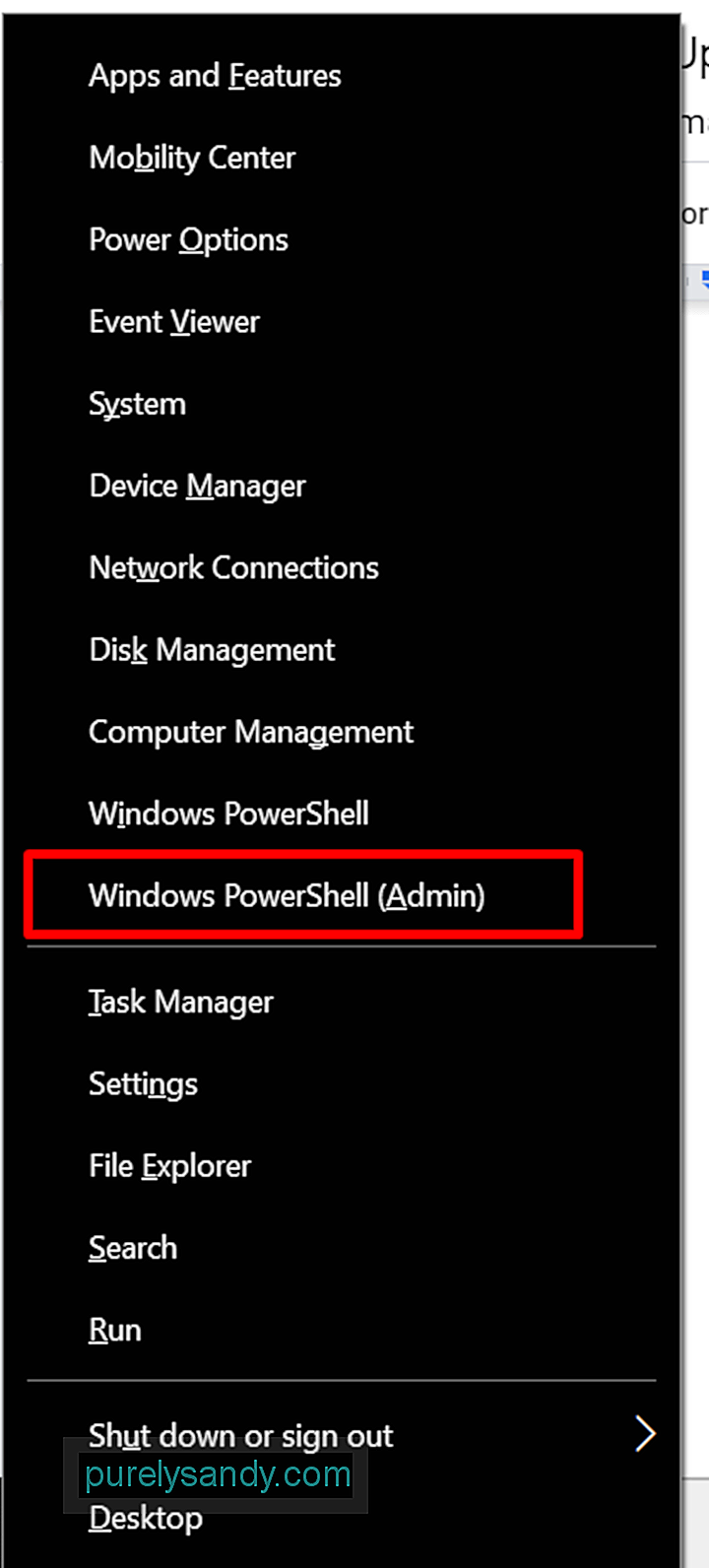
- DISM / Online / Cleanup-Image / CheckHealth
- DISM / Online / Cleanup-Image / ScanHealth
- DISM / Online / Cleanup-Image / RestoreHealth
Якщо під час завантаження або встановлення оновлення Windows ви бачите помилку оновлення Windows 0x80073712, тоді засіб усунення несправностей Windows може просто допомогти вирішити проблему. проблема.
Ось як її використовувати:
Перевірка системних файлів або SFC - це ще одна вбудована утиліта Windows, яка дозволяє користувачам знаходити та відновлювати пошкоджені системні файли Windows. Оскільки помилку 0x80073712 можуть спричинити пошкоджені або пошкоджені системні файли, ви можете використати утиліту SFC, щоб виправити її.
Нижче наведено докладний посібник щодо того, що робити:
Служба оновлення Windows відповідає за завантаження та встановлення будь-якого програмного забезпечення чи програми, створеної корпорацією Майкрософт, на ваш ПК. Це означає, що це важливий компонент, необхідний для постійного оновлення вашого пристрою останніми виправленнями безпеки.
Для вирішення проблем, пов’язаних із Центром оновлення Windows, можливо, вам доведеться інколи оновити цю службу. Ось як це зробити: 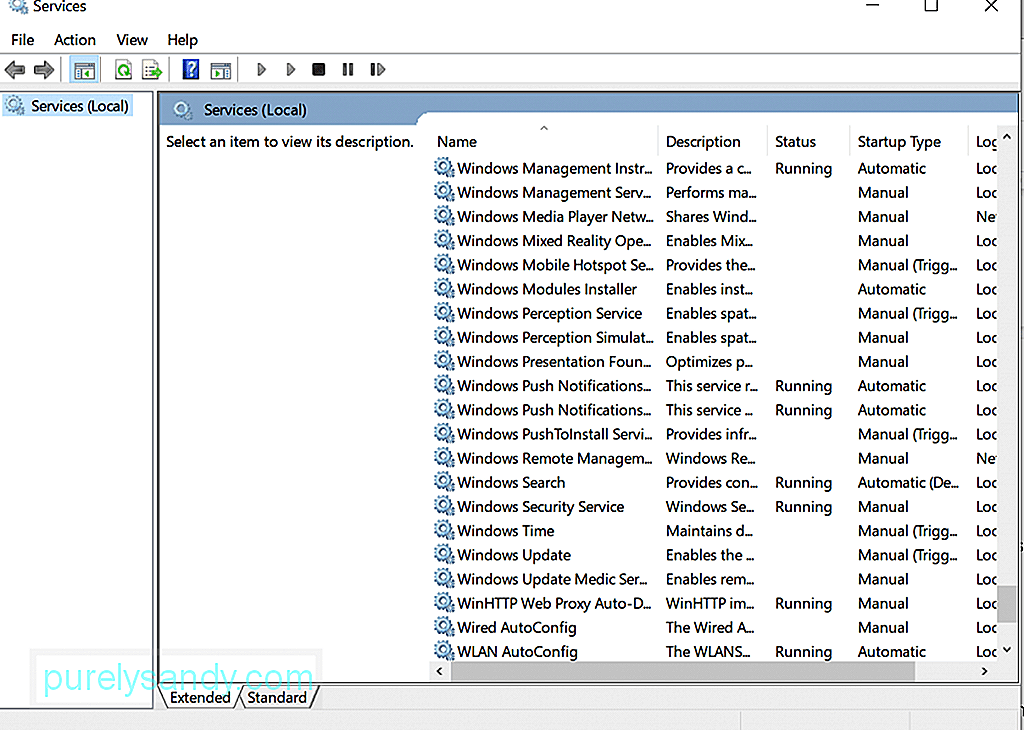
Інший спосіб вирішення помилок, пов’язаних із утиліта Windows Update полягає у перейменуванні папки Catroot2. Це рішення працювало для деяких користувачів Windows 10, тому варто також спробувати.
Ось як:
- net stop wuauserv
- net stop cryptSvc
- net stop bits
- net stop msiserver
- ren C: \\ Windows \\ SoftwareDistribution SoftwareDistribution old
- ren C: \\ Windows \\ System32 \\ catroot2 Catroot2.old
- net start wuauserv
- net start cryptSvc
- net start bits
- net start msiserver
Якщо ви все ще не можете встановити Центр оновлення Windows, спробуйте зробити це, за допомогою інструмента створення медіа Windows.
Інструмент створення медіа - це утиліта, яка допомагає завантажувати інсталяційний файл Windows на знімний диск, за допомогою якого можна перевстановити Windows 10. Він вважається життєво важливим варіантом резервного копіювання, оскільки ви можете використовувати його для зовнішнього , друкована копія операційної системи та інші важливі налаштування.
Щоб отримати докладний посібник із використання інструменту створення медіа Windows, виконайте такі дії:
Якщо ви все ще отримуєте на своєму пристрої код помилки 0x80073712, то подумайте про перевірку реєстру.
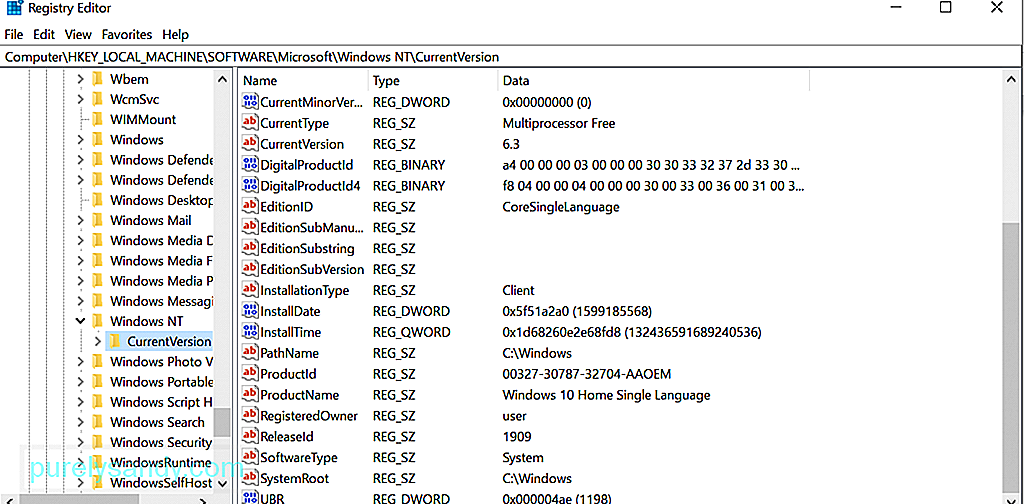 Якщо ви не знаєте, реєстр Windows - це база даних налаштувань, інформації та параметрів та інші відповідні програмні та апаратні значення. Коли інстальовано нову програму, у реєстрі генерується новий підрозділ. Цей підрозділ містить налаштування цієї конкретної програми, включаючи версію, розташування, а також її основний виконуваний файл.
Якщо ви не знаєте, реєстр Windows - це база даних налаштувань, інформації та параметрів та інші відповідні програмні та апаратні значення. Коли інстальовано нову програму, у реєстрі генерується новий підрозділ. Цей підрозділ містить налаштування цієї конкретної програми, включаючи версію, розташування, а також її основний виконуваний файл.
Якщо на вашому пристрої з Windows 10 виникає помилка 0x80073712, ймовірно, що деякі записи реєстру є пошкоджений або пошкоджений; звідси необхідність їх модифікації або виправлення. Знову ж таки, ми не рекомендуємо виправляти пошкоджені записи реєстру вручну. Неправильно розміщена кома або літера, на якій не вистачає, вже може завдати непоправної шкоди вашій системі.
Для цього вам потрібно використовувати надійний інструмент очищення реєстру. За допомогою стороннього засобу очищення реєстру ви можете швидко повернути свій реєстр до найвищої форми, не турбуючись про пошкодження вашої системи.
Рішення №8: Проскануйте пристрій на наявність шкідливих програм Приймемо це, шкідливі програми та віруси відомі тим, що спричиняють помилки Windows Update. Сказавши це, ми пропонуємо використовувати сторонню антивірусну програму або Windows Defender для повного сканування системи. 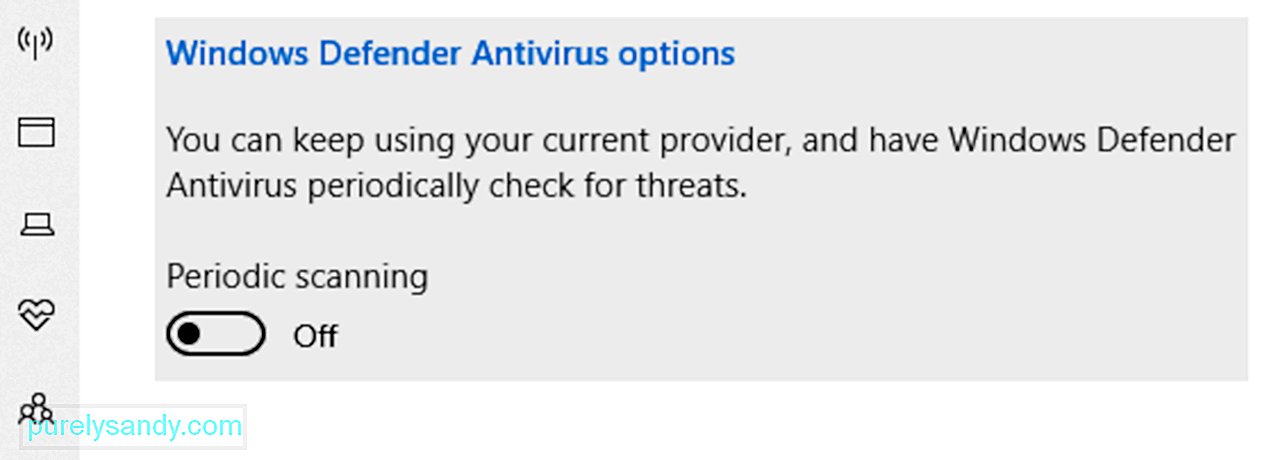
Щоб використовувати Windows Defender у Windows 10 для сканування на віруси, виконайте такі дії:
Це правда, що Захисник Windows може видаляти шкідливі програми з вашого пристрою та захищати вашу систему в режимі реального часу. Однак, якщо вам потрібен додатковий рівень захисту, подумайте про використання сторонніх антивірусних програм.
Сьогодні існує безліч антивірусних програм, але ми радимо використовувати потужне антивірусне програмне забезпечення. Цей надійний інструмент дозволяє ефективно позбутися всіляких шкідливих об'єктів і утримати будь-яке небажане програмне забезпечення.
Рішення №9: Видаліть файл Pending.XmlЧасто застряглий файл pending.xml може бути винуватець коду помилки Windows Update 0x80073712. Отже, ви можете видалити його.
Ось як видалити очікуючий файл .xml на вашому пристрої з Windows 10:
Ви також можете використовувати Диспетчер пристроїв для усунення та усунення помилок, пов’язаних із утилітою Windows Update. Дотримуйтесь інструкцій нижче, щоб отримати докладний посібник щодо того, що робити:
Хоча це рішення досить просте, багато користувачів Windows 10 ігнорують його, думаючи, що воно нічого не робить. Однак бувають випадки, коли зовнішній пристрій зберігання даних стає винуватцем помилки Windows Update. Можливо, підключений пристрій не відповідає вашим основним функціоналам; звідси і помилка.
Якщо до вашого пристрою під час встановлення Центру оновлення Windows приєднана зовнішня периферія, спробуйте їх видалити. Якщо це працює, то ви знайшли винуватця. В іншому випадку перейдіть до інших рішень.
Рішення №12: Відновіть, скиньте або оновіть свій ПКЦе рішення має бути вашим останнім засобом, якщо вищезазначені рішення не працюють. Це пов’язано із збереженням ваших особистих файлів, але видаленням встановленого програмного забезпечення чи програми. Він також переінсталює Windows. Отже, перед скиданням чи оновленням ПК переконайтеся, що зберегли резервну копію важливих файлів.
Оновіть Windows 10
Скиньте Windows 10
Відновіть Windows 10 до попередньої точки
Варто також згадати, що інколи Microsoft випускає оновлення, які є проблемними та помилковими. А для цього ви можете просто пропустити це. Так, ми розуміємо, наскільки виснажливими були ваші процеси, але це трапляється. Отже, рухайтесь далі і чекайте більш стабільного випуску.
ПідсумокЯкщо ви все ще отримуєте код помилки Windows Update 0x80073712, сміливо спробуйте зазначені вище рішення. Один із них повинен вирішити проблему. Не потрібно випробовувати всі. Просто перегляньте рішення та виберіть рішення, яке, на вашу думку, підходить для вашого випадку.
Зрештою, якщо у вас є що додати до цієї статті, не соромтеся залишатися на зв'язку через поле для коментарів!
Відео YouTube: Як виправити код помилки оновлення Windows 10 0x80073712
09, 2025

